Fabrice Bellard adalah seorang programmer komputer Prancis yang bekerja di bawah Michael Niedermayer dari tahun 2004 hingga 2015. Selama periode tersebut, dia memperkenalkan FFmpeg bersama dengan QEMU dan Tiny C Compiler yang memainkan peran penting dalam alur kerja banyak proyek software lainnya.
FFmpeg dibuat pada tanggal 20 Desember 2000. Fmpeg adalah singkatan dari Fast Forward MPEG dan merupakan file resmi milik software konverter video pihak ketiga. Anda bisa menggunakan FFmeg untuk menggabungkan audio dan video ataupun menggabungkan dua video.
Anda juga bisa menggunakan FFmpeg untuk menggabungkan file mp4. Ia dapat membantu dalam mengonversi, mengedit, menyambung, merekam, dan memutar file multimedia. Perpustakaan FFmpeg adalah bagian penting dari pemutar media software seperti VLC, dan telah digunakan dalam pemrosesan inti oleh Youtube dan iTunes.
Beberapa command FFmpeg yang berguna adalah memotong file video menjadi klip yang lebih kecil, mensenyapkan video, menggabungkan file video, dan membagi video ke dalam beberapa bagian. Software ini memegang GNU Lesser General Public License (LGPL) untuk memastikan kredibilitasnya. Ia juga memiliki beberapa fitur opsional dan pengoptimalan di bawah GNU General Public License (GPL).
Bagian 1. Panduan langkah demi langkah tentang cara menggabungkan video dengan FFmpeg
Jika Anda pernah ingin menggabungkan dua video menjadi satu tetapi merasa hal ini sangat sulit dilakukan, maka jangan khawatir. Gunakan langkah-langkah sederhana dan mudah ini untuk menghubungkan dua video dan membuatnya menjadi satu dengan FFmpeg.
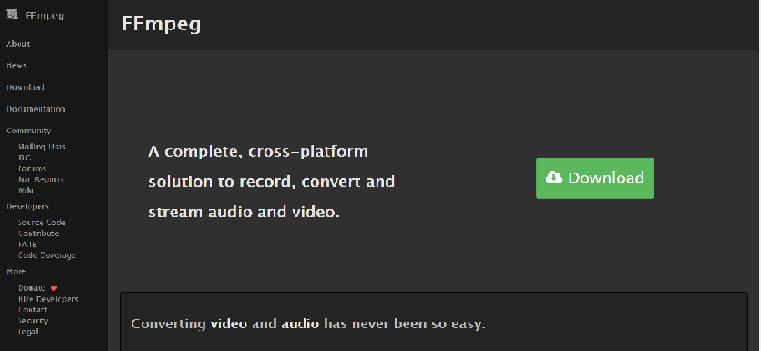
- Langkah Pertama dan yang terpenting, pilih dua video dengan format MP4 yang ingin Anda gabungkan.
- Selanjutnya, klik tombol konvergen dan mulailah mentransfer dokumen Anda.
- Setelah transfer selesai, konverter akan mengalihkan halaman untuk menampilkan hasil akhir.
Bagaimana cara menggabungkan video dan audio menggunakan FFmpeg?
Jika Anda ingin menggabungkan video dan audio menjadi satu file, gunakan FFmpeg. Ikuti langkah-langkah ini untuk melakukannya dengan mudah.
- Pertama, download dan instal FFmpeg.
- Kemudian, buka jendela command prompt di folder download Anda. Setelah membuka command prompt, jalankan commandnya. Jika format videonya adalah MP4 maka gunakan (FFmpeg -i videoplayback.mp4 -i videoplayback.m4a -c:v copy -c:a copy output.mp4) dan jika format WebM maka gunakan (FFmpeg -i pemutaran video.WebM - saya videoplayback.m4a -c:v copy -c:a copy output.mkv)
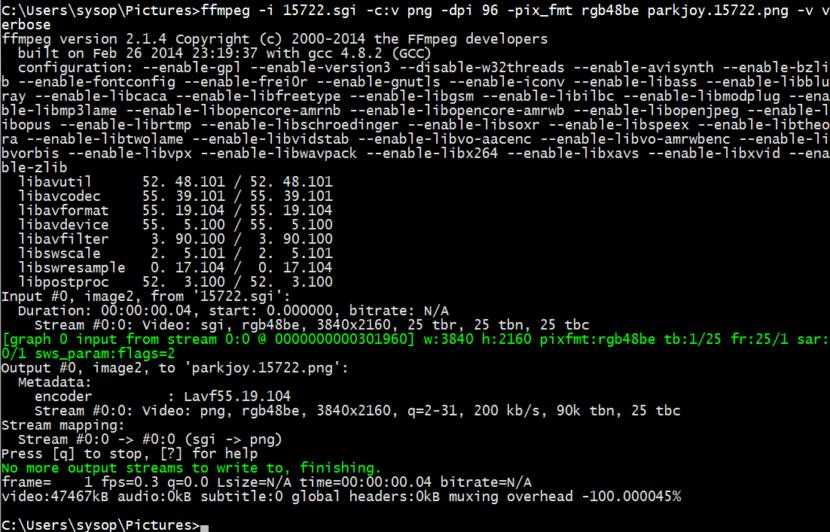
- Terakhir, tunggu dengan sabar saat FFmpeg menggabungkan audio dan video menjadi satu file bernama "output.mp4".
Bagian 2. Alternatif terbaik untuk menggabungkan video dan audio selain dari FFmpeg
Media.io adalah alat gratis yang tersedia online. Ini digunakan untuk mengedit dan menggabungkan file video, audio, dan foto dalam berbagai format.
Fitur Utama:
- Media.io adalah alat gratis yang membantu menggabungkan video dan audio, mengubah file menjadi format berbeda, yang sangat penting jika Anda perlu memutarnya di perangkat lain.
- Software ini tidak akan menambahkan watermark atau iklan apa pun ke file Anda yang dikonversi.
- Alat ini dapat bertindak sebagai server file online. Jika Anda memiliki TV yang dapat berinteraksi dengan Uniconverter, Anda dapat menggunakannya sebagai server untuk membantu Anda menonton apa pun yang Anda inginkan.
- Alat ini juga dapat membantu Anda membuat GIF dari dokumen yang dapat dibuat dengan video apa pun. Alat ini dapat menyusun banyak GIF dan juga mentransfernya ke media sosial Anda. Fitur ini adalah salah satu fitur konverter video online yang tidak akan Anda temukan di konverter video lainnya.
- Antarmukanya tidak sulit untuk dipahami, dan yang terpenting, ia benar-benar gratis.
Bagaimana cara menggunakan Media.io untuk menyatukan video dan musik?
Media.io adalah alat pengedit online gratis yang ramah pengguna dan mudah digunakan. Di bawah ini adalah langkah-langkah yang mudah diikuti yang akan membantu Anda mempelajari cara menggunakan Media.io sekarang.
Langkah 1: Klik tombol "Pilih File" untuk mengunggah media file Anda.
Langkah 2: Atur ulang urutan video, tambahkan musik latar yang diinginkan atau sesuaikan opsi pengeditan lainnya, lalu tekan tombol "Gabungkan".
Langkah 3: Klik Simpan sehingga Anda dapat menyimpan file video yang telah digabungkan itu ke komputer ataupun ponsel Anda.
Bagian 3. Pertanyaan yang Sering Ditanyakan - Cara menggabungkan file MP4 dengan FFmpeg
MPEG-4 Part 14, juga dikenal sebagai MP4, adalah format wadah multimedia digital yang terutama digunakan untuk menyimpan file video dan audio di mana Anda dapat menambahkan subtitle, musik latar, efek, dan foto diam. Ditambah lagi, ia juga memungkinkan Anda untuk streaming lewat Internet.
- Pertama-tama, untuk menggabungkan dua file, Anda perlu membuat file list.txt.
- Lalu tulis ini (video file.mp4) dan (video file1.mp4)
- Sekarang buka cmd dan ketik command seperti ini: C\Users\geeky\Videos>ffmpeg –safe 0 –f concat –I list.txt –c copy output.mp4
- Terakhir, setelah command ini selesai, kita akan mendapatkan file output.mp4 yang dibuat di direktori yang sama, yang nantinya akan menggabungkan kedua video tersebut.
Kesimpulan
FFmpeg adalah proyek software gratis yang menyertakan banyak program yang dapat digunakan penggunanya untuk menangkap dan menyandikan secara real-time dari banyak sumber hardware dan software. Selain itu, ia dapat digunakan untuk menggabungkan audio dan video dan membantu dalam mengonversi, mengedit, dan menyambung file multimedia.
Di sisi lain, terdapat Media.io yang merupakan alat online gratis dan aman untuk membantu penggunanya mengedit file audio dan video tanpa menhadapi kesulitan. Anda dapat menggunakan FFmpeg dan alternatifnya, UniCoverter, untuk mengedit, menggabungkan dua video, menggabungkan file mp4, dan menggabungkan dua video secara berdampingan.
